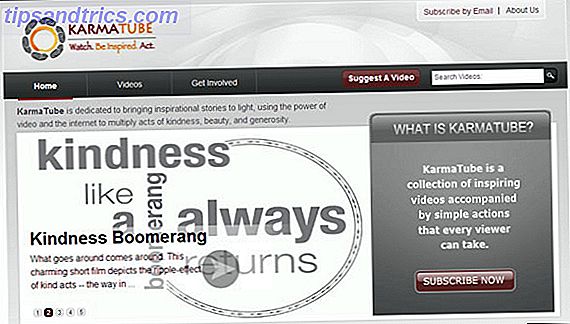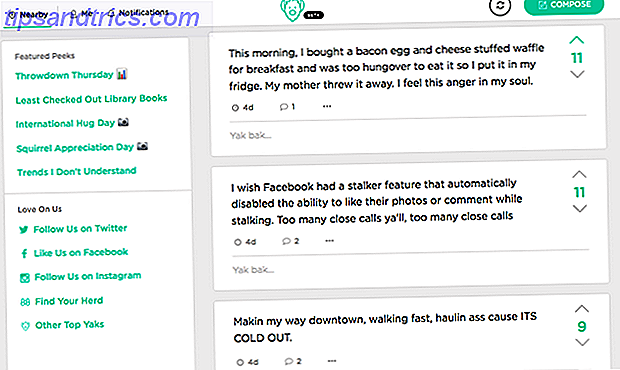Clique em um botão na bandeja e veja o que você precisa fazer hoje. O Indicador de Calendário fornece acesso rápido aos seus próximos compromissos do Google Agenda e não depende de nenhum outro software para obter essas informações. Isso significa que você não precisa do Evolution para ver seus compromissos na bandeja.
Clique em um botão na bandeja e veja o que você precisa fazer hoje. O Indicador de Calendário fornece acesso rápido aos seus próximos compromissos do Google Agenda e não depende de nenhum outro software para obter essas informações. Isso significa que você não precisa do Evolution para ver seus compromissos na bandeja.
O Evolution, a resposta do Linux para o Outlook da Microsoft, não é mais incluído por padrão no Ubuntu. Há uma razão para isso - ocasionalmente, era buggy, frequentemente lento e muito complicado para os novos usuários descobrirem. Mas também se integrou muito bem ao Ubuntu, especialmente quando se trata de calendários. Clicar no relógio traz um calendário, como a maioria dos usuários do Ubuntu sabe. Clicar no relógio quando você tiver seus calendários configurados com o Evolution também exibe seus compromissos.
O indicador de calendário, infelizmente, não está integrado ao calendário como esse; em vez disso, é um ícone na bandeja que você pode clicar para ver uma lista de compromissos futuros, e ele só suporta o servidor de calendário do Google. Mas o Calendar Indicator é leve, rápido e muito fácil de usar, e o Google oferece o melhor serviço de agendas por aí.
Usando o Indicador de Calendário
Na primeira vez que você iniciar o Indicador de Calendário, precisará inserir seu nome de usuário e senha do Google. Faça isso e um ícone de calendário será adicionado à sua bandeja; seu número é o do dia atual.
Clique no ícone e você verá seus compromissos futuros:
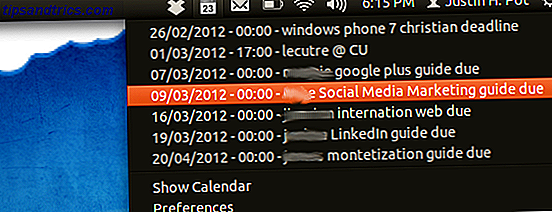
Cara, eu tenho alguns manuais para editar. Uma lista de publicações futuras é uma ótima maneira de se preparar para a semana seguinte ou para o mês seguinte, portanto, essa visão geral é ótima. Clicando nos apetrechos, infelizmente, não faz nada.
Se você gostaria de ver os dias que você está livre no próximo mês, você pode clicar no botão " Mostrar Calendário " para (curiosamente) mostrar um calendário.
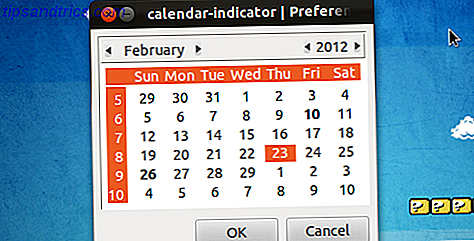
Dias ousados têm indicações; Passe o mouse sobre esse dia para vê-los na dica de ferramenta.
Não há muitas opções, mas você pode definir facilmente o programa para iniciar na inicialização e alterar o tema do ícone:
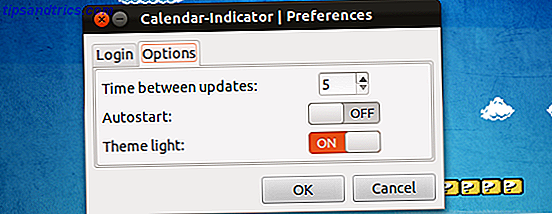
É uma aplicação simples, com certeza, mas é funcional.
Instalando o Indicador de Calendário
Para instalar este programa no Ubuntu, você precisará adicionar o PPA “atareao / atareao”. Nao tenho certeza de como fazer isso? Você pode conferir o Y PPA, uma ferramenta GUI para gerenciar seus PPAs. Y PPA Manage: Uma GUI para Gerenciar PPAs do Ubuntu [Linux] Y PPA Manage: Uma GUI para Gerenciar PPAs do Ubuntu [Linux] Deseja evitar o uso da linha de comando ao instalar software de ponta? Em seguida, gerencie seus PPAs do Ubuntu a partir de uma GUI simples com o Y PPA Manager. Os usuários do Ubuntu obtêm seu software do Ubuntu ... Leia mais Caso contrário, basta abrir o Terminal e colar este código:
sudo add-apt-repository ppa:atareao/atareao
Isto irá adicionar o repositório de forma segura. Depois de adicioná-lo, atualize o gerenciador de pacotes e instale o " indicador de calendário ". Se o seu Terminal ainda estiver aberto, você pode fazer as duas coisas com estes dois comandos:
sudo apt-get update
sudo apt-get install calendar-indicator
Olhando através da página inicial (em espanhol) do Atareao, parece que este projeto é principalmente para o Ubuntu. Isso faz sentido: é um applet indicador para o Unity. Por isso, não consigo encontrar instruções de instalação para outras distros, mas se puder, sinta-se à vontade para adicioná-las nos comentários abaixo.
Conclusão
Este programa tem uma lacuna importante - não suporta múltiplos calendários. Se você usa o Google Agenda para mais do que o calendário padrão, fica sem sorte (embora eu espere que isso mude em versões futuras!)
Como sempre, quero ouvir o que você pensa. Este indicador é útil ou você prefere a integração no calendário interno do Ubuntu? Deixe-me saber nos comentários abaixo.